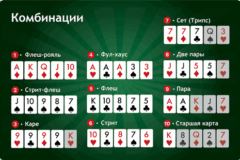Как подключить чайник Xiaomi к Алисой легко и быстро
Подготовка устройств
Убедитесь, что у вас есть:
- Чайник Xiaomi с поддержкой Wi-Fi или Bluetooth
- Умная колонка с Алисой и подключением к интернету
- Приложение Mi Home на смартфоне
Проверьте, что оба устройства подключены к одной Wi-Fi сети. Это ускорит процесс настройки и сделает его более стабильным.
Обновление прошивки и подготовка
Обновите прошивку чайника через приложение Mi Home. В настройках найдите раздел обновлений и установите последнюю версию. Только после этого устройство сможет корректно взаимодействовать со сторонними системами.
Настройка связи с приложением Mi Home
- Добавьте чайник в список устройств внутри приложения, нажав кнопку «Добавить устройство».
- Следуйте инструкциям по подключению к Wi-Fi, укажите сеть и введите пароль.
- Проверьте, что устройство отображается в списке и исправно управляется через приложение.
Подключение к Алисой
Для интеграции используйте навыки и сервисы Яндекс.Алисы:
- Откройте приложение Яндекс и перейдите в раздел «Товары».
- Выберите «Каталог устройств» и найдите раздел «Умные устройства».
- Найдите и активируйте навык «Умный дом» или «Xiaomi».
- Следуйте инструкции по связке аккаунтов, а также по авторизации в системе Xiaomi.
Если в списке устройств появится ваш чайник, перейдите к следующему шагу.
Добавление устройства в Алисину систему
Используйте команду:
«Алиса, найди мои умные устройства»
Либо в приложении Яндекс.Алиса зайдите в раздел «Устройства» и выберите добавление нового. Там должна появиться ваша модель чайника Xiaomi.
Измените название, чтобы было удобно управлять (например, «Чайник в кухне»).
Проверьте работу
Попробуйте управлять чайником через команду:
«Алиса, включи чайник»
Если все настроено правильно, устройство включится и начнет нагревать воду. Аналогичным образом используйте команды для выключения или получения статуса.